摘要
由於忘記密碼而無法存取您的 Lenovo 筆記型電腦?不用擔心,有多種方法可以在沒有 Windows 重設磁碟的情況下重設密碼。從使用內建管理員帳戶到使用密碼重設工具,本文涵蓋了您立即重新獲得設備存取權限所需了解的所有資訊。
| Windows版本 | 如何進入Windows安全模式 | 限制 |
|---|---|---|
| Windows 10/11 | 方法 1:從登入畫面 – 重新啟動電腦。在登入畫面上/按住 Shift 鍵並點選電源 > 重新啟動。在“選擇選項”畫面上/選擇“疑難排解”>“進階選項”>“啟動設定”>“重新啟動”。電腦重新啟動後/選擇 4 或 F4 進入安全模式/選擇 5 或 F5 進入有網路的安全模式/或選擇 6 或 F6 進入安全模式(含命令提示字元)。 | 沒有任何 |
| Windows 10/11 | 方法 9:使用 F8 或 Shift + F8(不適用於 UEFI BIOS 和 SSD 磁碟機) – 此方法不適用於 UEFI BIOS 和 SSD 磁碟機。 | 不適用於 UEFI BIOS 和 SSD 磁碟機。 |
| Windows版本 | 如何進入Windows安全模式 | 限制 |
|---|---|---|
| Windows XP | 在 Windows XP 標誌出現之前按 F8 鍵。使用箭頭鍵在“進階啟動選項”選單中選擇“安全模式”。 | 沒有任何 |
| Windows Vista | 在 Windows Vista 標誌出現之前按 F8。使用箭頭鍵在“進階啟動選項”選單中選擇“安全模式”。另一種方法是在“開始”功能表的“搜尋”欄位中輸入“msconfig”/按一下“啟動”標籤/選取“安全啟動”選項/選擇下面的選項/然後按一下“確定”/然後單擊“重新啟動”。 | 當您在使用 msconfig 方法後重新啟動 Windows 時,它會將您帶回安全模式。因此/仍處於安全模式/啟動 msconfig 並取消選取安全啟動選項。 |
| Windows 7 | 在 Windows 7 標誌出現之前按 F8 鍵。使用箭頭鍵在“進階啟動選項”選單中選擇“安全模式”。另一種選擇是插入原始安裝光碟/選擇修復您的電腦/,然後選擇命令提示字元來執行命令。或者/您可以在“開始”功能表的搜尋欄位中輸入“msconfig”/按一下“啟動”標籤/檢查“安全啟動”選項/選擇下面的選項/然後按一下“確定”/然後按一下“重新啟動”。 | - |
| Windows 8 | 如果您可以啟動進入 Windows/重新啟動電腦,並在 Windows 標誌出現之前按 Shift 和 F8 鍵。如果這不起作用/您也可以嘗試在登入視窗中使用 Shift 和重新啟動鍵。從“選擇一個選項”畫面/選擇“疑難排解”/然後選擇“進階選項”/最後選擇“啟動設定”。按一下重新啟動,然後按 F4 鍵啟動進入安全模式。另一種方法是在“開始”功能表的“搜尋”欄位中輸入“msconfig”/按一下“啟動”標籤/選取“安全啟動”選項/選擇下面的選項/然後按一下“確定”/然後單擊“重新啟動”。 | - |
net user administrator /active:yes
Windows key + R
control userpasswords2
| Windows版本 | 如何進入Windows復原環境 | 限制 |
|---|---|---|
| Windows 10/11 | 使用 Windows 設定中的進階啟動1。點擊“開始”按鈕並選擇齒輪圖標,打開“設定”選單。2.按一下“更新與安全性”,然後從左側邊欄中選擇“恢復”。3.在“進階啟動”部分下/按一下“立即重新啟動”按鈕。您的筆記型電腦將重新啟動並顯示進階啟動選單。 | 需要登入 |
| Windows 10/11 | 使用 Shift + 重新啟動鍵:在登入畫面中/按 Shift 鍵 + 重新啟動按鈕 | 沒有任何 |
| Windows 10/11 | 使用命令提示字元: shutdown /r /o /f /t 00 | 需要登入 |

快速密碼重設移除過程100%安全,僅需5分鐘,即可快速掌控您的電腦。
支援移除多種帳號密碼可移除管理員帳號及一般本機帳號的密碼。
微軟帳號也可快速登入可將Windows 支援移除10/8.1/8的Microsoft帳號(微軟帳號)轉換為本機帳號,助您快速進入系統。
無損作業系統密碼移除過程不會對帳號內的檔案或作業系統造成任何的損壞。操作簡單易懂,無需相關專業知識即可獨立操作。
多功能拯救檔案內建檔案救援及檔案轉移功能,無需系統即可救援及轉移硬碟內的檔案資訊。
新版本Renee Passnow支援UEFI啟動環境,支援更多型號的筆電及超極本。
適用Windows 10, 8.1, 8, 7, Vista, XP。
快速密碼重設移除過程100%安全,僅需5分鐘,即可快速掌控您的電腦。
支援移除多種帳號密碼可移除管理員帳號及一般本機帳號的密碼。
微軟帳號也可快速登入可將Windows 支援移除10/8.1/8的Microsoft帳號(微軟帳號)轉換為本機帳號,助您快速進入系統。
微軟帳號也可快速登入可將Windows 支援移除10/8.1/8的Microsoft帳號(微軟帳號)轉換為本機帳號,助您快速進入系統。

| BIOS名稱 | 進入啟動菜單方法 |
|---|---|
| Lenovo(消費類筆記本電腦) | F2 或 Fn + F2 |
| Lenovo(台式機) | F1 |
| Lenovo(ThinkPad) | Enter然後F1 |



Windows 安裝設定畫面出現後,按“Shift + F10”開啟命令提示字元。
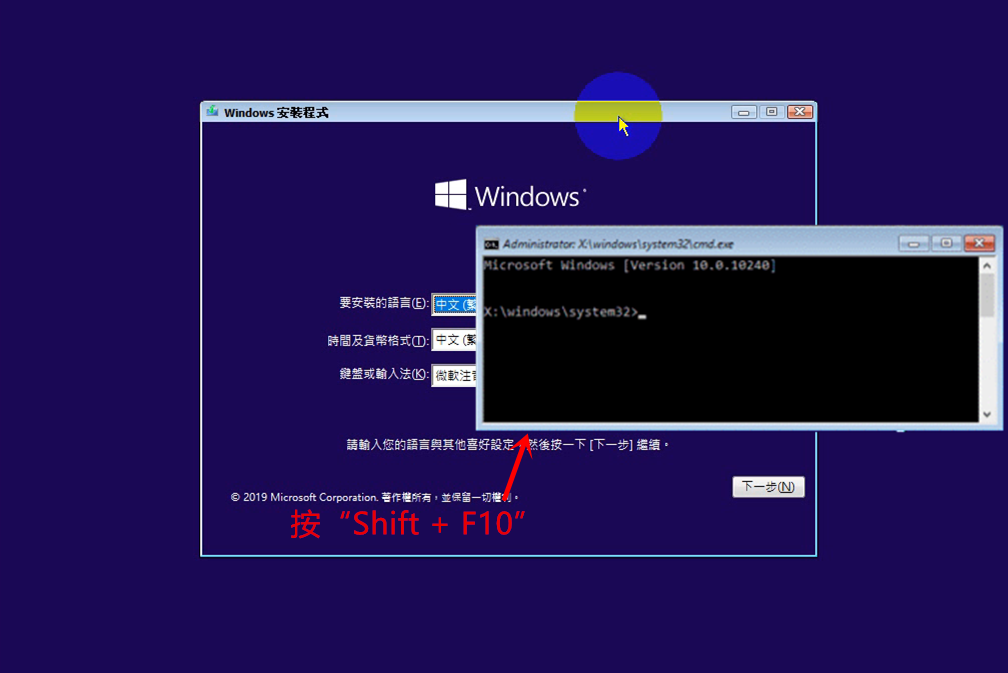
| Windows版本 | 下載鏈接 | 要求 |
|---|---|---|
| Windows 7 | https://learn.microsoft.com/lifecycle/products/windows-7 | 具有可用互聯網連接的電腦/空白 USB 閃存驅動器或具有至少 8 GB 可用存儲空間的 DVD/產品密鑰 |
| Windows 8/8.1 | https://www.microsoft.com/software-download/windows8 | 與上面相同 |
| Windows 10 | https://www.microsoft.com/software-download/windows10 | 與上面相同 |
| Windows 11 | https://www.microsoft.com/software-download/windows11 | 與上面相同 |
cd c:/windows/system32
ren Utilman.exe Utilman.exe.bak
copy cmd.exe Utilman.exe

net user
net user USER_NAME NEW_PASSWORD
copy Utilman.exe.bak Utilman.exe
重新啟動筆記型電腦,您現在可以使用新密碼登入。
Ophcrack 需要彩虹表來破解密碼。這些表包含針對各種可能的密碼的預先計算的雜湊值。根據您使用的 Windows 版本選擇適當的表。在本範例中,選擇適用於 Windows XP 的表。


選擇正確的表後,按一下“Load”按鈕將它們載入到 Ophcrack 中。然後,點擊“Crack”按鈕開始密碼恢復過程。 Ophcrack 將開始分析雜湊值並嘗試破解密碼





